En un momento en que la mayoría de los teléfonos inteligentes venían equipados con múltiples sensores de cámara, Google se apegó a una sola lente en Pixel 2 y Pixel 3. Podían hacer esto ya que sus algoritmos computacionales eran tan confiables que estaban seguros de que la implementación de su cámara era la mejor. ¿Y adivina qué? Aún queda por ser. Todo gracias a las capacidades de procesamiento de la aplicación Google Camera. Si bien los usuarios de Pixel disfrutaron de la destreza de la cámara, en poco tiempo, los desarrolladores pudieron portar versiones modificadas de la aplicación GCam a varios teléfonos inteligentes populares. Y ahora, casi todos los usuarios de teléfonos inteligentes, independientemente del segmento de precios, confían en la aplicación Google Camera para tomar mejores fotos en comparación con la cámara estándar.
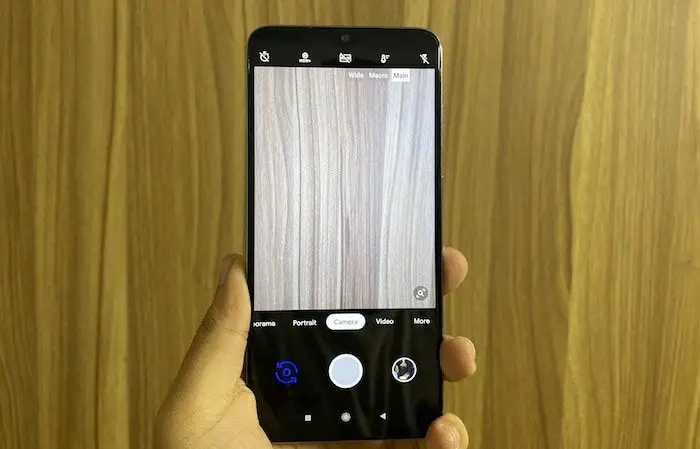
El Redmi Note 8 Pro se lanzó en India el mes pasado con una cámara principal de 64MP que ya produce excelentes tomas independientemente de las condiciones de iluminación, pero la cámara de Google ciertamente puede hacer un mejor trabajo. Sin embargo, debido a un conjunto de chips MediaTek en el corazón del dispositivo, no había un puerto de cámara de Google disponible para usar. Sin embargo, la buena gente de Xiaomi envió algunos dispositivos al comité de desarrolladores para ayudar con el soporte y finalmente tenemos una versión funcional de Google Camera para Redmi Note 8 Pro, aunque en las etapas beta.
La interfaz de usuario general de la cámara funciona bien y las imágenes tomadas desde la cámara principal con la aplicación GCam resultan mejores en términos de colores y exposición. El modo retrato también funciona fantástico, tanto en la cámara frontal como en la trasera. Sin embargo, no puede grabar videos y Night Sight no funciona de la manera deseada. No obstante, es un progreso, por lo que puede seguir estos pasos e instalar la aplicación en su Redmi Note 8 Pro por el momento hasta que haya una compilación completamente funcional. Tenga en cuenta que actualizaremos el enlace a medida que haya una compilación más nueva disponible, por lo que debe consultar con frecuencia para ver qué ha cambiado.
Cómo instalar Google Camera Mod en Redmi Note 8 Pro
- El primer paso sería descargar el APK de Google Camera desde esta enlace. Junto con el archivo APK, también deberá descargar el archivo de configuración necesario para usar la aplicación desde aquí.
- Una vez que se hayan descargado ambos, instale el archivo APK y, si se le solicita, asegúrese de permitir la instalación desde fuentes desconocidas.
- Abra la aplicación Cámara de Google que acaba de instalar y diríjase a la pestaña «Más» en el extremo derecho. Luego vaya a Configuración y desplácese hacia abajo para encontrar la opción «Guardar configuración». Selecciónelo e ingrese cualquier nombre aleatorio de su elección y guárdelo.
- A continuación, diríjase a su administrador de archivos y ahora debería ver una carpeta llamada «GCam» en el directorio raíz de su almacenamiento interno. Dentro de esta carpeta, encontrará otra carpeta llamada «Configuraciones». Aquí es donde debe pegar su archivo de configuración descargado.
- Una vez hecho esto, regrese a la aplicación Cámara de Google y toque dos veces en la parte negra junto al botón del obturador para abrir un cuadro de diálogo. Aquí. Elija el archivo de configuración que acaba de copiar y presione «restaurar».
- Eso es practicamente todo. Ahora puede usar la cámara de Google en su Redmi Note 8 Pro y tomar mejores fotos, ¡especialmente retratos!
Como dijimos anteriormente, algunas funciones parecen estar dañadas al momento de escribir este artículo, pero asegúrese de marcar este artículo para ver si hay una versión actualizada en un futuro cercano. Lo dejaremos con algunas tomas de muestra para comparar tomadas con la aplicación de cámara estándar y la cámara de Google.





